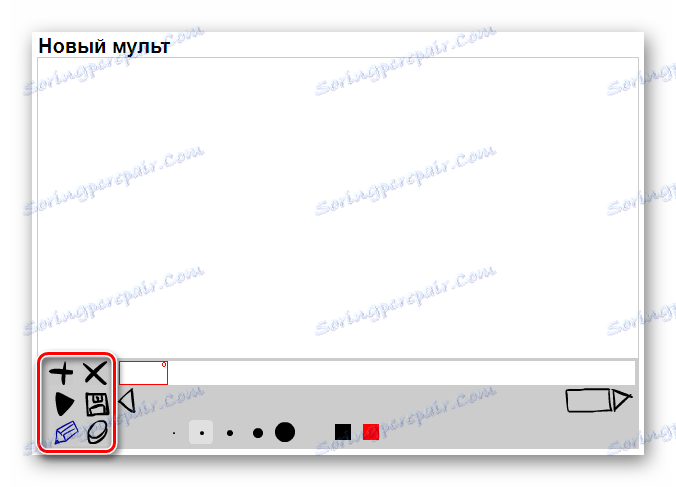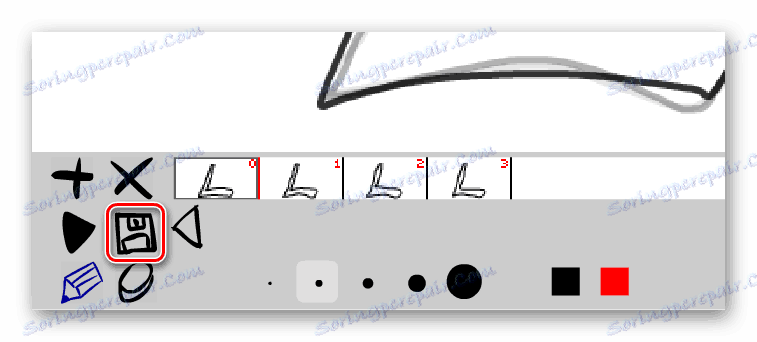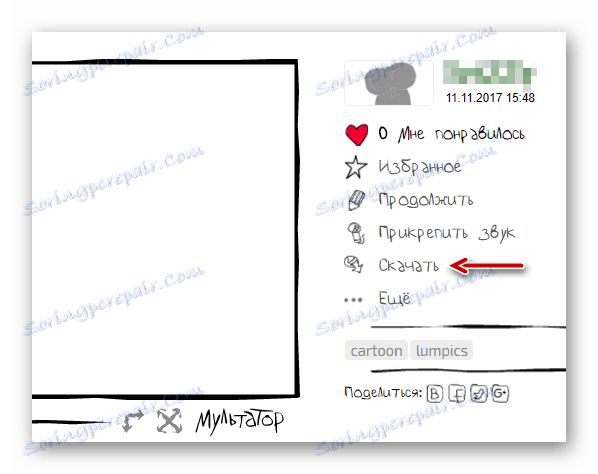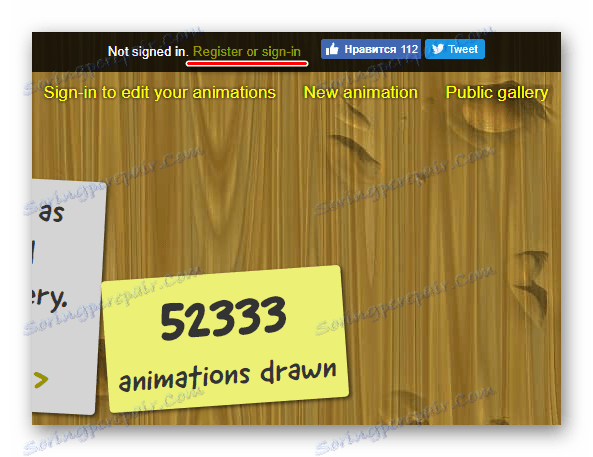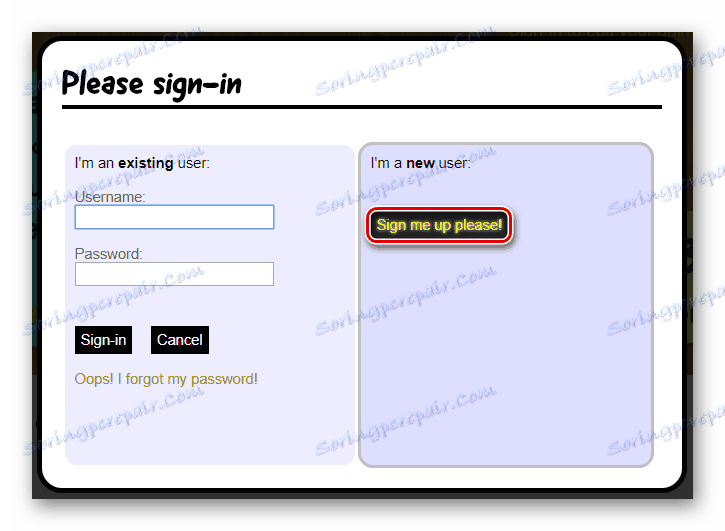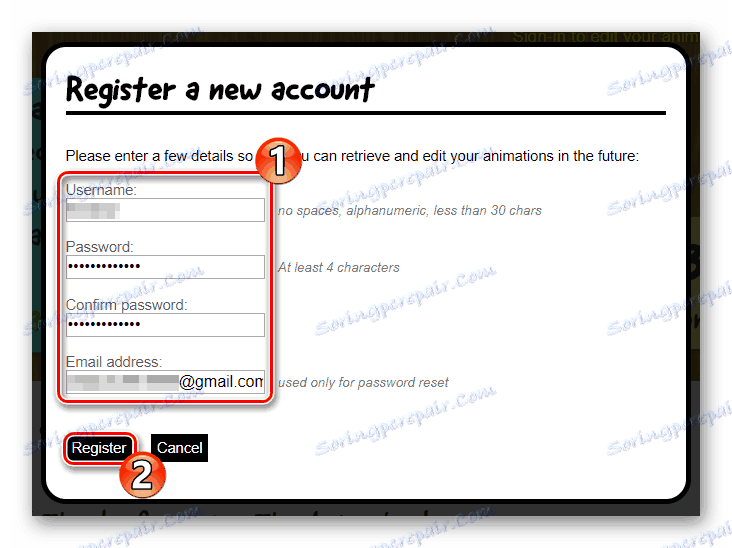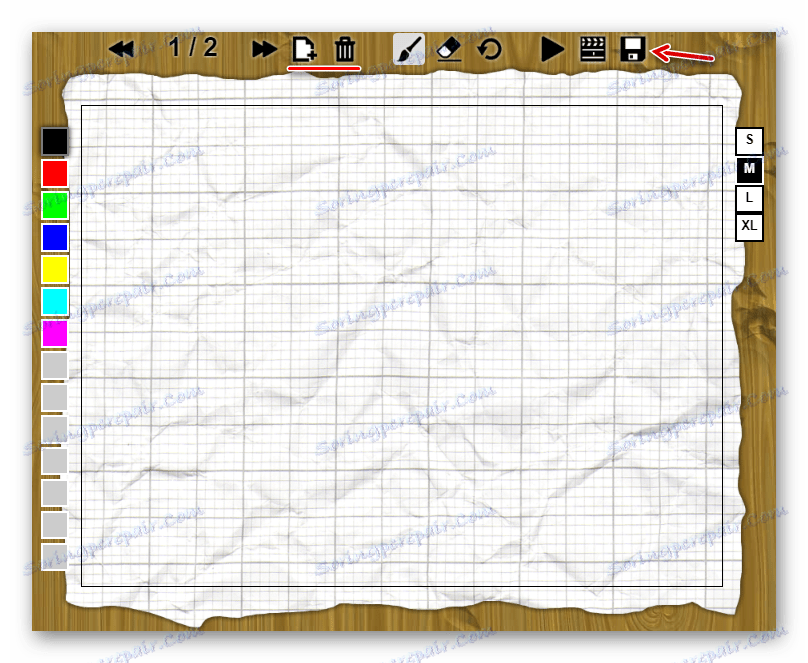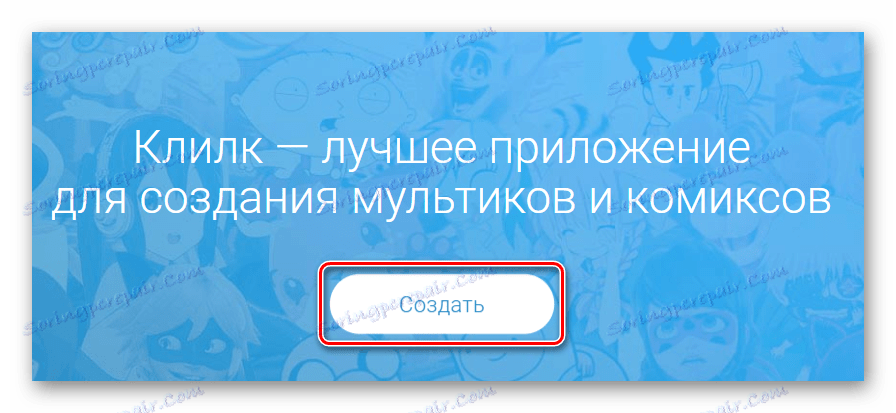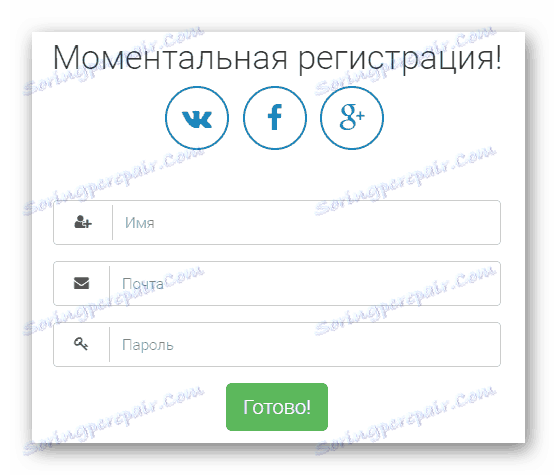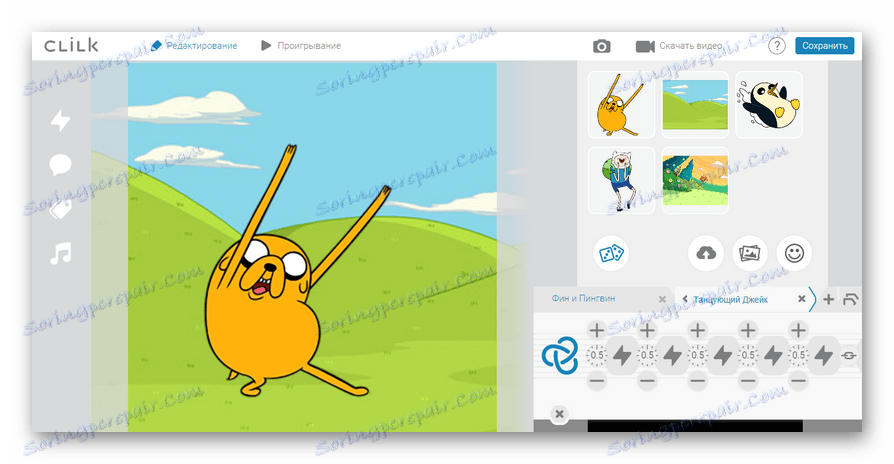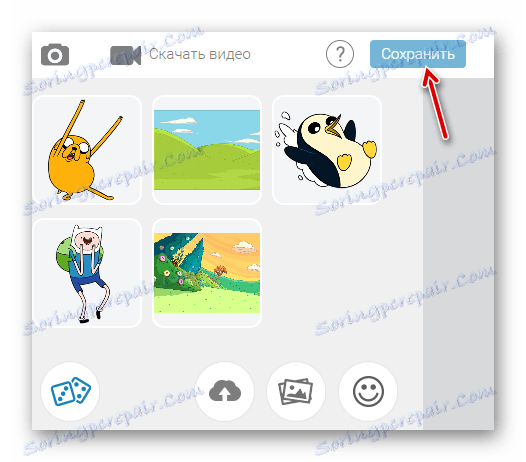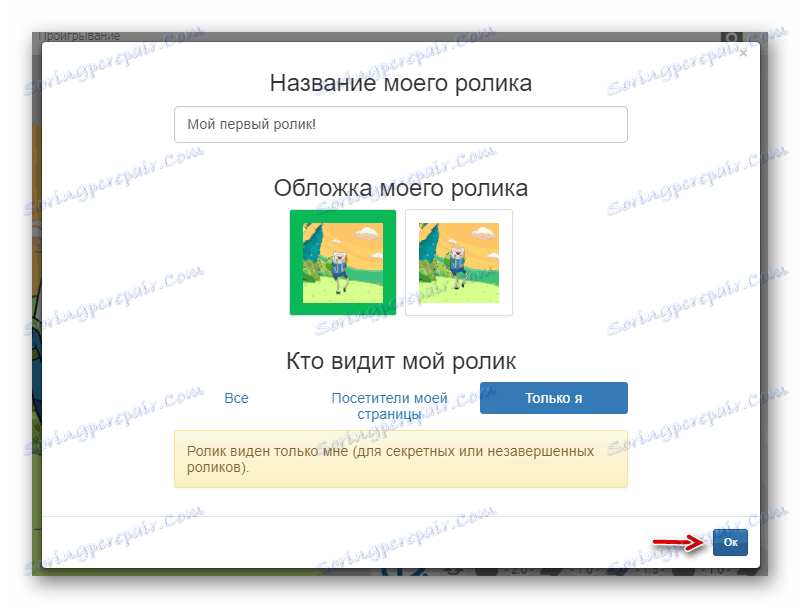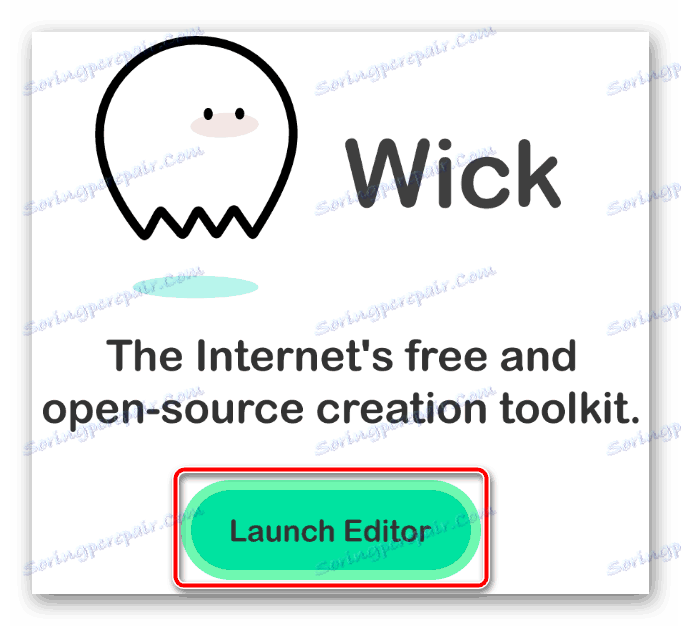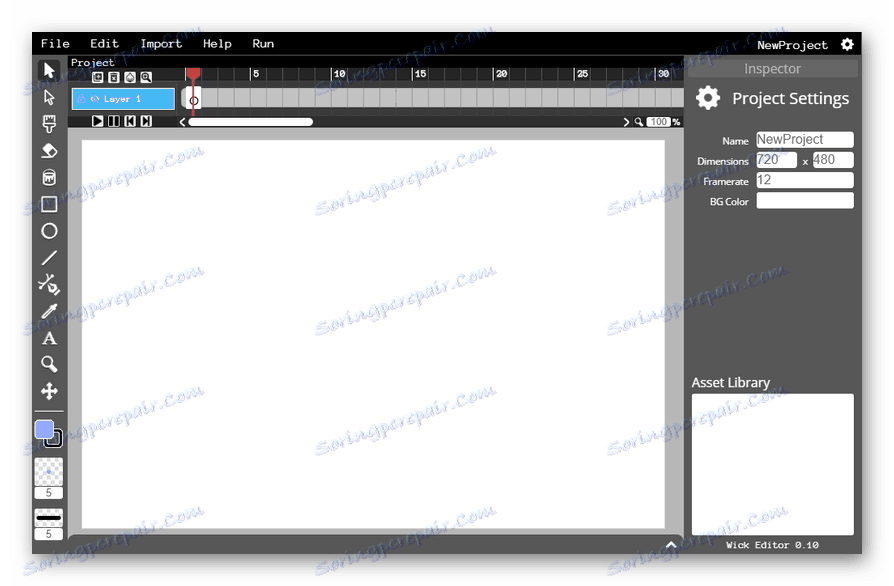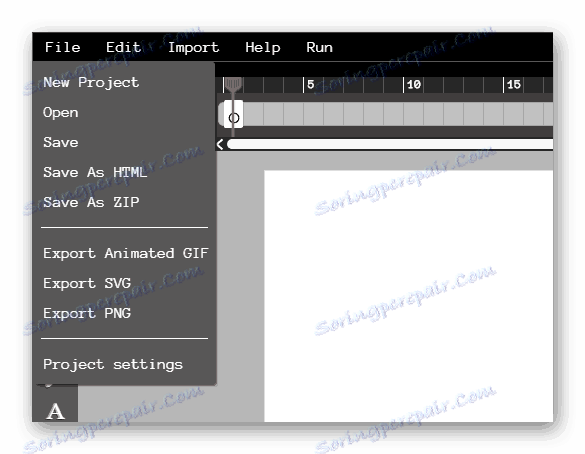Na spletu izdelujemo risanke
Prej, tudi prek preproste animacije, je bilo potrebno delati z ekipo profesionalnih multiplikatorjev. Ja, to delo je bilo opravljeno v specializiranih studijah z vrsto ustreznih orodij. Danes se lahko vsak uporabnik računalnika ali celo mobilne naprave preizkusi na področju animacije.
Seveda, za resne projekte boste morali uporabljati popolnoma razvite programske komplekse, vendar z enostavnejšimi opravili lahko preprostejša orodja. V istem članku boste izvedeli, kako ustvariti spletno risanko in katere vrste internetnih storitev potrebujete za interakcijo.
Vsebina
Kako ustvariti spletno risanko
V omrežju obstaja veliko virov za časovno zamikanje animacije, vendar brez določenega umetniškega talenta, z njihovo pomočjo ni mogoče ustvariti nič pomembnega. Vendar, če poskusite, lahko dobite precej zdravega rezultata kot rezultat dela s spletnim urejevalnikom.
Upoštevajte, da večina ustreznih orodij predpostavlja nameščeno v vašem računalniku Adobe Flash Player . Zato, če ni nobenega, ne bodi len in namestite to multimedijsko rešitev. To je precej preprosto in vam ne bo vzelo veliko časa.
Preberite tudi:
Kako namestiti Adobe Flash Player na svoj računalnik
Kako omogočiti Adobe Flash Player v različnih brskalnikih
Metoda 1: Multator
Najlažje za uporabo orodja za ustvarjanje kratkih animiranih posnetkov. Kljub razmeroma skromni funkcionalnosti je vse tukaj omejeno le z vašo domišljijo in spretnostmi. Primer tega so številni uporabniki vira, med njimi dela, ki jih lahko najdete zares čudovite risanke.
- Če želite delati s tem orodjem, vam na spletnem mestu ni treba ustvariti računa. Vendar pa je vredno, če nameravate ohraniti rezultat svojega dela.
![Glavna stran spletne storitve Multator]()
Če želite odpreti orodje, ki ga potrebujete, v menijski vrstici z vrha kliknite »Risanje« . - V odprtem urejevalniku lahko začnete ustvarjati risanke.
![Spletni urejevalnik na spletnem mestu Multator]()
V Multatore morate sestaviti vsak okvir, od katerega bo sestavljena že pripravljena risanka.
Uredniški vmesnik je zelo preprost in intuitiven. Uporabite gumb "+", da dodate okvir in "X", da ga izbrišete. Kar se tiče orodij, ki so na voljo za risanje, tukaj je samo ena - svinčnik z več različicami debeline in barve.
- Če želite shraniti končano animacijo, uporabite ikono diskete.
![Pripravljeni risanki začnemo shranjevati v Multatoreju]()
Navedite ime risanke in, če želite, ključne besede, pa tudi njegov opis. Nato kliknite »Shrani« . - No, če želite prenesti posnetek animacije na svoj računalnik, v meniju desno od strani, ki se odpre, kliknite »Prenos« .
![Prenesite risanko na računalnik s spletne storitve Multator]()
Vendar pa obstaja ena "BUT": svoje risanke lahko shranite na vire, kolikor želite, vendar pa boste za prenos morali porabiti "pajke" - svojo valuto storitve. Lahko jih zaslužite s sodelovanjem na rednih tekmovanjih Multator in risanje risank na temo dneva ali pa samo kupite. Edino vprašanje je, kaj vam je ljubše.
2. način: animator
Podobna rešitev za delo s časovnim zamikom na spletu. Komplet orodij v primerjavi s prejšnjim je širši. Na primer, animator vam omogoča, da uporabite vse RGB barve in ročno spremenite hitrost slik v videoposnetku.
Za razliko od prejšnjega, je to spletno orodje angleško govoreče. Vendar pa nobenih zapletov, povezanih s tem, ne bi smeli nastajati - vse je čim preprostejše in čimbolj jasno.
- Torej, preden začnete ustvarjati risanko v animatorju, se boste morali registrirati na spletnem mestu.
![Začnemo registrirati v spletni storitvi animator]()
Če želite to narediti, kliknite na povezavo »Registriraj se ali se prijavite« v zgornjem desnem kotu glavne strani storitve. - V pojavnem oknu kliknite gumb »Prijavite se prosim!« .
![Obračamo se na prijavni obrazec Animator]()
- Vpišite zahtevane podatke in kliknite »Registracija« .
![Navedite podatke za prijavo v animatorju]()
- Ko ustvarite račun, lahko v celoti delate s storitvijo.
![Gremo v spletni urejevalnik animatorja]()
Če želite iti v spletni urejevalnik v zgornjem meniju mesta, izberite »Nova animacija« . - Na odprte strani, kot tudi v Multatoreju, morate ločeno sestaviti vsak okvir svoje animacije.
![Urejevalnik spletnih animacij v The Animatorju]()
Uporabite ikone s čisto listo in smeti za ustvarjanje in brisanje novih slik v risanki.
Ko končate delo na risanki, kliknite ikono diskete, da shranite končan projekt.
- Navedite ime risanke v polju "Naslov" in izberite, ali bo viden vsem uporabnikom spletne storitve ali samo vam. Upoštevajte, da boste lahko v javni animirani datoteki prenesli le v računalnik.
![Shranite končni video v animatorju]()
Nato kliknite »Shrani« . - Tako shranite animacijo v razdelku »Moje animacije« na spletnem mestu.
![Animacije galerije v spletni storitvi Animator]()
- Če želite prenesti risanko kot GIF-sliko, uporabite gumb »Prenos .gif« na strani s shranjenim posnetkom animacije.
![Prenesi risanko iz spletne storitve Animator]()
Kot lahko vidite, v nasprotju s prejšnjo storitvijo animator vam omogoča, da prosto prenesete svoje delo. In zaradi praktičnosti uporabe ta rešitev nikakor ni slabša od družbe Multatoru. Vendar pa je v zadnjem času nastala velika rusko govoreča skupnost in to dejstvo lahko resno vpliva na vašo izbiro.
Ko končate delo na risanki, kliknite ikono diskete, da shranite končan projekt.
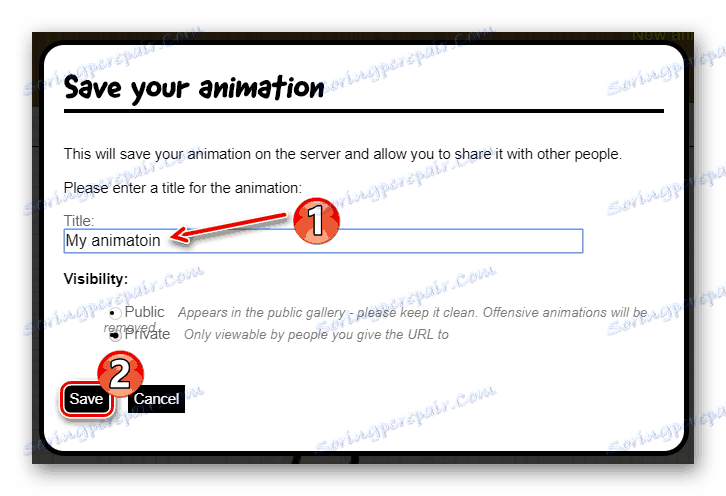
Nato kliknite »Shrani« .
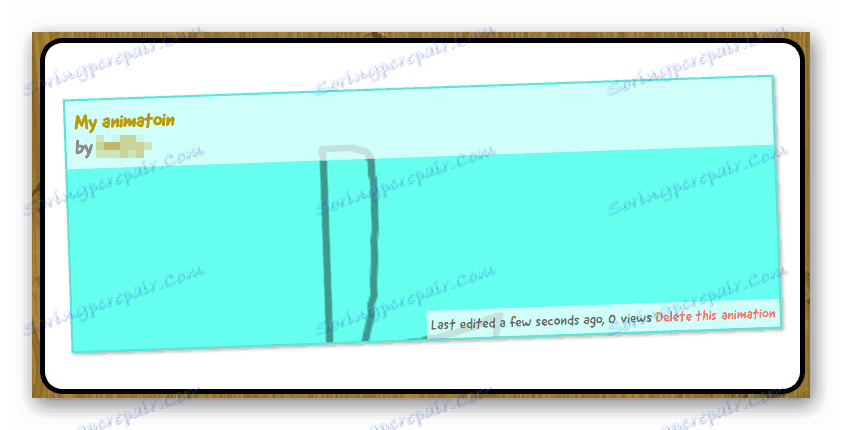

Kot lahko vidite, v nasprotju s prejšnjo storitvijo animator vam omogoča, da prosto prenesete svoje delo. In zaradi praktičnosti uporabe ta rešitev nikakor ni slabša od družbe Multatoru. Vendar pa je v zadnjem času nastala velika rusko govoreča skupnost in to dejstvo lahko resno vpliva na vašo izbiro.
3. način: CLILK
Naprednejši vir za ustvarjanje animiranih videoposnetkov. Klilk uporabnikom ponuja ne samo risanje vsakega okvira, ampak tudi kombinacijo različnih elementov: vseh vrst nalepk, napisov, ozadij in priljubljenih znakov animiranih serij.
Kljub precej široki funkcionalnosti je to spletno orodje enostavno in priročno.
- Če želite začeti s storitvijo, pojdite na domačo stran CLILK in kliknite gumb »Ustvari« .
![Začetek s spletno storitvijo Klilk]()
- Nato kliknite levo na ploski gumb »Ustvari film« .
![Obračamo se na registracijo v spletni storitvi Klilk]()
- Prijavite se na spletnem mestu z vašim računom v enem od razpoložljivih socialnih omrežij ali v zasebnem nabiralniku.
![Registriramo se v spletni storitvi CLILK]()
Nato znova kliknite »Ustvari film« . - Preden odprete spletnega urejevalnika z nabor potrebnih orodij za animiranje znakov, besedilnih nalepk in drugih elementov vaše risanke.
![Spletni urejevalni vmesnik v storitvi CLILK]()
Dodajte svoje slike v projekt iz računalnika in družabnih omrežij ali uporabite albume avtorjev Klilk. Kombinirajte komponente po želji in jih aktivirajte z uporabo prvotne časovne premice.V risanki se lahko zveni tudi z avdio datotekami drugih proizvajalcev ali lastnim glasom.
- Na žalost je mogoče končano animacijo prenesti v računalnik, in sicer samo z nakupom plačane naročnine. V prostem načinu je uporabniku dovoljen neomejen prostor za shranjevanje risank neposredno na strežnikih CLILK.
![Končni video shranite v CLILK]()
Če želite animacijo shraniti v vir, kliknite ustrezni gumb v zgornjem desnem delu spletnega urejevalnika. - Določite ime videoposnetka, izberite naslovnico in določite njegovo področje uporabe za druge uporabnike.
![Shranite video v Klilku]()
Nato kliknite »V redu« .
Končana risanka bo trajno shranjena v Klilku in jo lahko vedno delite s komerkoli, samo tako, da zagotovite ustrezno povezavo.
Metoda 4: Wick
Če želite ustvariti zelo zapleteno animacijo, uporabite storitev Wick. To orodje je z vidika njegove funkcionalnosti čim bliže profesionalnim rešitvam te vrste. Na splošno lahko rečemo, da je storitev tako.
Poleg polne podpore za vektorsko grafiko lahko Wick sodeluje s sloji in interaktivnim JavaScript-animacijo. Z njim lahko ustvarite zelo resne projekte v oknu brskalnika.
Wick je brezplačna odprtokodna rešitev in poleg tega ne zahteva registracije.
- V skladu s tem lahko z orodjem začnete delati samo z enim klikom.
![Wickova spletna stran spletne storitve]()
Na glavni strani storitve preprosto kliknite gumb »Launch Editor« . - Vas bo pozdravil vmesnik, ki je popolnoma znan mnogim grafičnim urednikom.
![Vmesnik spletnega animatorja Wik Editor]()
Na vrhu je menijska vrstica in vizualna časovna povezava, v kateri lahko delate s scenarijo. Na levi strani najdete nabor vektorskih orodij in na desni strani - področje lastnosti predmeta in JavaScript-knjižnico ukrepov.Kot pri mnogih profesionalnih animacijskih programih, je spodnji del Wick-vmesnika lahko definiran kot urejevalnik scenarija JS. Dovolj je, da pritisnemo ustrezno ploščo.
- Rezultat vašega dela lahko shranite kot datoteko HTML, ZIP-arhiv ali sliko v GIF, PNG ali celo formatu SVG. Projekt se lahko izvozi v JSON.
![Datotečni meni spletnega urejevalnika Wick]()
Če želite to narediti, uporabite ustrezne elemente v meniju »Datoteka« .
Preberite tudi: Najboljši programi za ustvarjanje risank
Spletne animacijske storitve, ki smo jih upoštevali, niso edine na internetu. Druga stvar je, da so sedaj najboljše rešitve za ljubitelje animatorjev. Želite poskusiti še kaj resnejšega? Poskusite delati s polnopravnimi programskimi rešitvami za te namene.